This page has not been translated yet.
依頼一覧から書類または前職情報の確認状況で依頼を絞り込む
- For:
- Administrators
- Plans:
- Simple HRHR Essentials0 YenHR Strategy
年末調整機能で書類または前職情報の確認状況から依頼を絞り込み、依頼一覧に表示する方法を説明します。
1. 依頼一覧画面の[絞り込み▼]を押す
依頼一覧画面の[絞り込み▼]を押すと、絞り込み条件を設定する画面が表示されます。
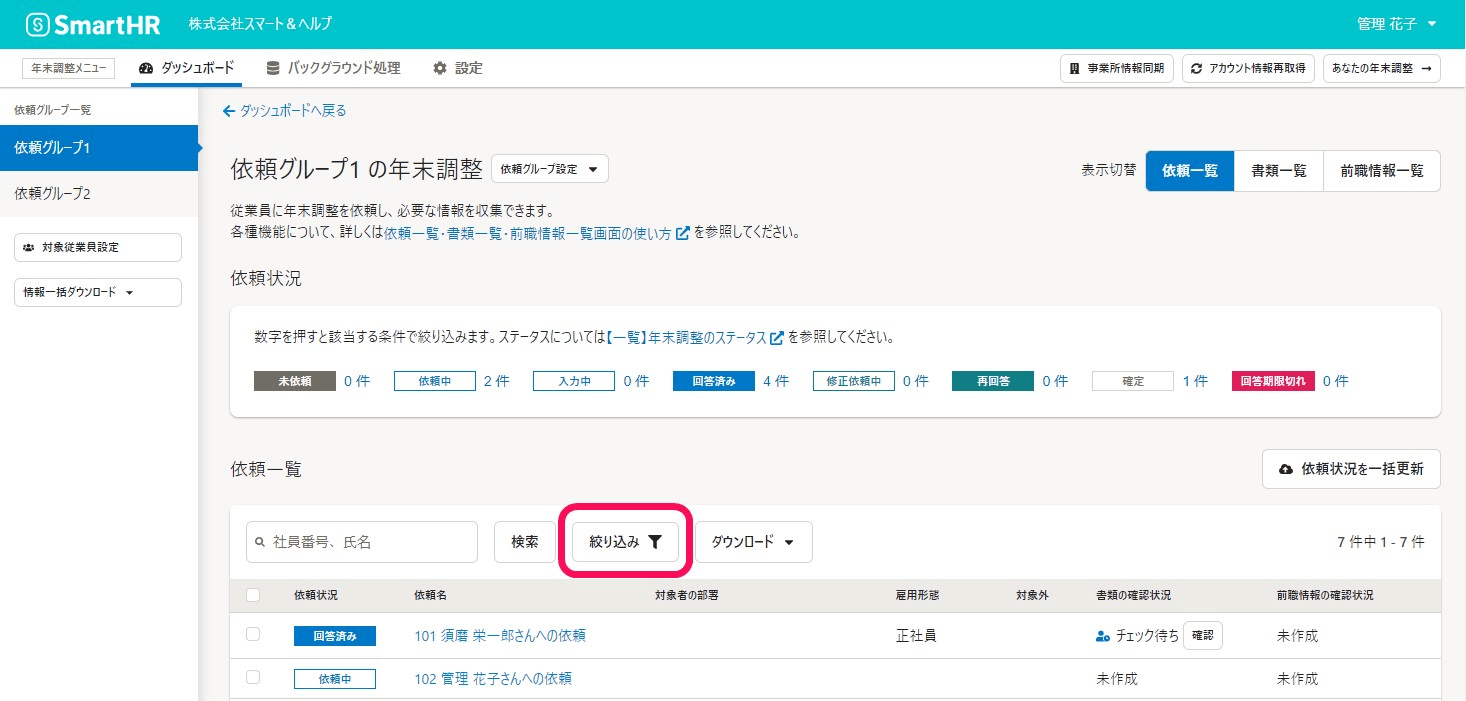 画像を表示する
画像を表示する
2.[書類の確認状況][前職情報の確認状況]にチェックを入れ、[適用]を押す
[書類の確認状況][前職情報の確認状況]に、絞り込みたいステータスにチェックを入れて、[適用]を押します。
各ステータスの絞り込み条件は下記のとおりです。
なお、前職情報がない依頼を含める場合は「未作成」にもチェックを入れてください。
| ステータス | 条件 |
|---|---|
| 未作成 | 書類(前職情報)が1つもない |
| 引き戻し | 書類(前職情報)のうち1つでも引き戻しがあり、差し戻しがない |
| 差し戻し | 書類(前職情報)のうち1つでも差し戻しがある |
| チェック待ち | 書類(前職情報)のうち1つでもチェック待ち、ダブルチェック待ちがあり、差し戻しがない |
| チェック済み | 書類(前職情報)がすべてチェック済み |
3. 依頼一覧に条件に該当する依頼が表示される
設定した絞り込み条件に該当する依頼が、依頼一覧に表示されます。
Was this helpful?
